Annonse
Chrome App Launcher har presentert seg i mange forskjellige forfattere siden den slo datamaskiner for første gang i 2013.
Selv om launcher eksisterer fremdeles på Chrome OS Hvordan få mest mulig ut av Chrome App LauncherChrome App Launcher er et kraftig verktøy som kan gjøre så mye mer enn bare å åpne programmer. Det kan gjøre en rekke nettbaserte oppgaver raskere, enklere og mer strømlinjeformede. Dette er hvordan. Les mer , er skrivebordsversjonen av appen nå en skygge av det tidligere jeget Google Kills App Launcher Fra Chrome; Her er din erstatningDen lille bæreraketten som inneholder alle Chrome-appene dine blir brutalt avlivet til fordel for... ingenting. Glidelås. Nada. Disse alternativene lar deg fortsette å lansere appene dine fra Chrome. Les mer . Det som en gang var en rask måte å få tilgang til en liste over Chrome-nettappene dine, har blitt en snarvei til chrome: // applikasjoner.
Hvis du er en tung Chrome-bruker som er avhengig av flere nettapper De beste Chrome-utvidelsene En liste over bare de beste utvidelsene for Google Chrome, inkludert forslag fra leserne våre. Les mer som en del av den daglige arbeidsflyten, er du kanskje på utkikk etter mer nyttige erstatninger.
Heldigvis er det flere å velge mellom. Her er seks Chrome App Launcher-alternativer som overlader produktiviteten din.
1. Knappen Native Apps
Koblinger til Chrome-nettappene dine er nå å finne på chrome: // applikasjoner, men du trenger ikke å skrive inn den uhåndterlige snarveien hver gang du vil ha tilgang til listen.
I stedet tilbyr Google en Apps lenke i øvre venstre hjørne av Chrome-vinduet. Klikk på den, så ser du alle appene dine i et rutenett.
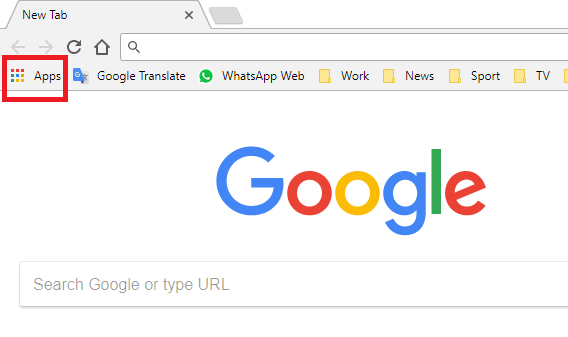
Selv om lenken er funksjonell, har den noen alvorlige ulemper. For det første vil lenken åpne en ny fane med snarveiene til appen (i stedet for å vise dem i en popup-boks). Hvis du trenger tilgang til webappene dine flere ganger per dag, blir det raskt frustrerende.
For det andre må du ha bokmerkene dine permanent synlige for å se lenken. For noen mennesker blir bokmerkefeltet sett på som unødvendig rot på skjermen 3 raske tips for en bedre og mer nyttig bokmerkefeltNettleserens bokmerkefelt kan bli enda bedre. Her er tre raske måter å forbedre det. Les mer .
Hvis du ikke kan se Apps-koblingen, klikker du på de tre vertikale prikkene i øverste høyre hjørne av Chrome og går til Bokmerker> Vis bokmerkefelt. Høyreklikk deretter på bokmerkefeltet og velg Vis snarveier for apper.
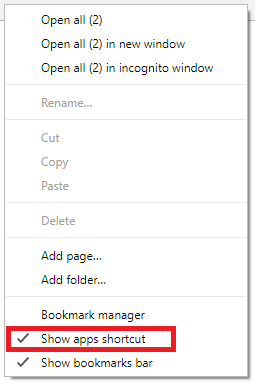
2. Programstarter
Hvis Chromes opprinnelige verktøy ikke er tilstrekkelig for dine behov, kan du henvende deg til Chrome Web Store for å finne et tredjepartsalternativ. Det er to apper med lignende navn som anses å være den "beste i klassen."
Først opp er Apps Launcher. Etter installasjonen vil du se et nytt ikon øverst til høyre i Chrome. Det ser ut som et rutenett.
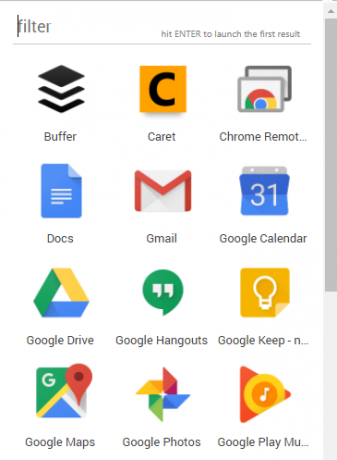
Hvis du klikker på ikonet, dukker det opp et vindu. Innenfor det vil du se alle appene dine oppført. Du kan dra og slippe appene til ønsket rekkefølge, og det inkluderer også en søkefunksjon. Hvis du har mange apper, kan du velge å vise ikonene uten tilhørende etiketter for å spare plass.
Hvis du er en strømbruker, er den mest nyttige funksjonen uten tvil de innebygde tastatursnarveiene. Ctrl +. (periode) åpner popup-vinduet, Tast inn lanserer en app, og Slett fjerner en app.
Nedlasting: Programstarter (gratis)
3. Programstarter for Chrome
Visuelt ser Apps Launcher for Chrome lik Apps Launcher.
Etter at du har installert utvidelsen, får du igjen tilgang til den ved hjelp av et rutenett-ikon øverst til høyre i nettleseren. Chrome-nettappene dine er alle synlige i popup-vinduet.
Ved hjelp av vinduet kan du starte apper du vil bruke, åpne en bestemt innstillingsside for en app og hoppe rett til appens listeside for Chrome Web Store.
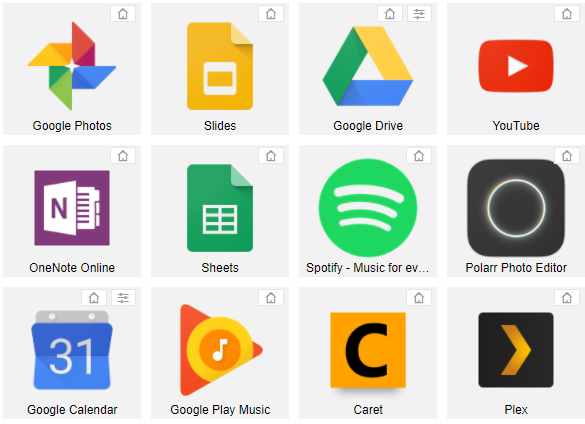
Selve vinduet er mye større enn Apps Launcher-vinduet, og ikonene er også betydelig større. Dine egne visuelle preferanser vil avgjøre den riktige appen for deg.
Den eneste ulempen med Apps Launcher for Chrome er mangelen på en søkefunksjon.
Nedlasting:Programstarter for Chrome (Gratis)
4. Omnibox-appstarter
Hvis du foretrekker en tekstbasert launcher fremfor en bildebasert, bør du sjekke Omnibox App Launcher.
Appen gjør Chrome-adressefeltet til en appstarter. Når du har installert utvidelsen, skriver du bare app [navn] inn i adressefeltet for å komme i gang. Omnibox App Launcher viser automatisk alle apper som samsvarer med søkekravene dine.
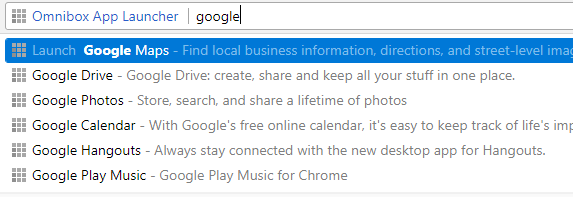
Fordi Omnibox App Launcher bruker adressefeltet, fungerer alle vanlige Chrome-snarveier, inkludert Ctrl + L for å markere Omnibox, the Opp og Ned piler for å bla gjennom resultater, og Tast inn å velge et resultat og starte en app.
Nedlasting:Omnibox-appstarter (Gratis)
5. Fantastisk ny faneside
Selv om Awesome New Tab Page ikke strengt tatt er en dedikert appstarter (det er en glorifisert fanearbeider De 10 beste utvidelsene for Chrome Tab ManagementHvis du er en multi-tasker, elsker du faner. Kanskje litt for mye. Her er 10 utvidelser som hjelper deg å takle overbelastning av fanene. Les mer ), er det fortsatt verdt å vurdere.
Nyttigheten av den som appstarter kommer fra at den er avhengig av widgeter. Du kan lage en tilpasset snarvei til hvilken som helst URL på nettet ved å bruke fliseditoren, eller du kan søke i appens widgetbutikk for å finne eksisterende innhold.
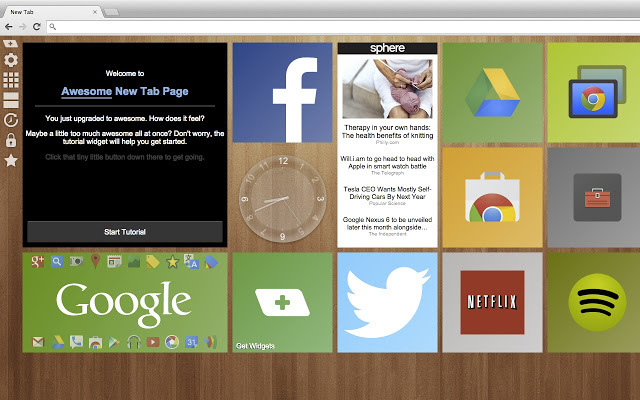
Grensesnittet er helt tilpassbar; kan du endre bakgrunn, endre størrelse på appene og endre rekkefølgen som widgeter og apper vises i.
Som for alle appene i denne listen, har Awesome New Tab Page en ulempe. Den bruker et nytt faneskjermbilde, så du må skyte av en tom fane hver gang du vil starte en webapp.
Nedlasting:Fantastisk ny faneside (Gratis)
6. AppJump Appstarter og arrangør
Det er mulig å hevde at AppJump App Launcher and Organizer er den beste appstarteren på denne listen. Hvorfor? Fordi det er det eneste verktøyet som støtter grupper.
Hvis du har installert hundrevis av Chrome-apper, gjør det opprinnelige Google-verktøyet og de andre appene vi diskuterte det å navigere gjennom dem til en oppgave. Den eneste andre lanseringen som eksternt egner seg, er Apps Launcher takket være søkefunksjonen.
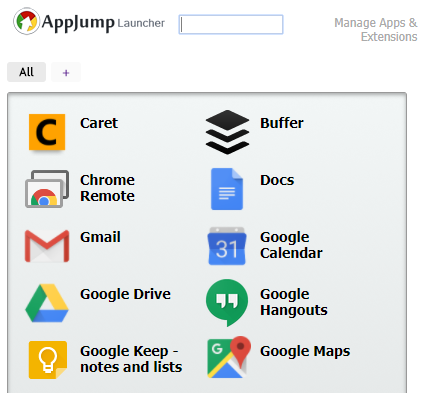
AppJump App Launcher and Organizer lar deg sette så mange apper du vil i grupper. Gruppene du bruker ofte kan til og med gjøres om til faner som vises øverst i popup-vinduet.
Dessverre gir AppJump App Launcher og Organizer ikke en måte å endre størrelse på ikoner eller tekst.
Nedlasting:AppJump Appstarter og arrangør (Gratis)
Hvilket alternativ bruker du?
I denne artikkelen har vi introdusert deg for Googles opprinnelige erstatning for den gamle appstarteren, samt fem alternativer. Hvis du ikke er sikker på hvilken som passer for dine behov, kan du prøve dem alle og se hvilken av dem har funksjoner du liker å bruke.
Har du prøvd noen av anbefalingene våre? Hva likte du med det? Hva hatet du med det? Og vet du om andre appstartere vi kan inkludere på denne listen?
Som alltid kan du legge igjen alle dine meninger og forslag i kommentarene nedenfor. Og husk å dele denne artikkelen med dine følgere på sosiale medier.
Dan er en britisk utvandret bosatt i Mexico. Han er administrerende redaktør for MUOs søsterside, Blocks Decoded. På forskjellige tidspunkter har han vært sosial redaktør, kreativ redaktør og finansredaktør for MUO. Du kan finne ham streife rundt i showet på CES i Las Vegas hvert år (PR-folk, nå ut!), Og han gjør mye bak kulissene...

